Was ist das Problem „League Of Legends Client schwarzer Bildschirm“ in Windows 10?
Wenn Sie beim Versuch, das League Of Legends-Client-Spiel zu spielen, auf einem Windows 10-Computer das Problem „League Of Legends Client schwarzer Bildschirm“ haben, dann sind Sie hier richtig. Hier werden Sie mit einfachen Schritten/Methoden zur Lösung des Problems geführt. Beginnen wir die Diskussion.
Problem „League Of Legends Client schwarzer Bildschirm“: Dies ist ein häufiges Windows-Problem im Zusammenhang mit dem League Of Legends Client-Spiel. Wenn Sie es nicht wissen, League Of Legends (LoL) ist ein Multiplayer-Online-Kampfarena-Videospiel, das von Riot Games entworfen und entwickelt wurde. In diesem Spiel kämpfen zwei Teams mit je 5 Spielern im „Spiel gegen Spieler“-Kampf, und jedes Team besetzt und verteidigt seine Hälfte der Karte. Jeder der 10 Spieler steuert einen Charakter namens „Champion“ mit einzigartigen Fähigkeiten und unterschiedlichen Spielstilen.
Mehrere Spieler von League Of Legends (LoL)-Spielen berichteten jedoch, dass sie beim Versuch, den League Of Legends-Client auf ihrem Windows 10-Computer zu starten oder zu spielen, mit dem Problem „League Of Legends Client schwarzer Bildschirm“ konfrontiert waren. Dieses Problem mit dem schwarzen Bildschirm im Spiel verhindert, dass Sie dieses Spiel ordnungsgemäß auf Ihrem Gerät ausführen. Es kann mehrere Gründe für dieses Problem geben, darunter Router-/Netzwerkverbindungsprobleme, Probleme mit Grafikkartentreibern, veraltetes Windows-Betriebssystem, Probleme mit dem League Of Legends-Client-Programm und andere.
Der mögliche Grund für dieses Problem mit dem schwarzen Bildschirm kann die Störung der Windows Defender-Firewall oder der Antivirensoftware von Drittanbietern auf Ihrem Computer sein. Es ist möglich, dass Ihre Antivirensoftware eines Drittanbieters das League Of Legends-Client-Spiel aus Sicherheitsgründen oder aus Gründen der Übersicherheit blockiert. In einem solchen Fall können Sie Ihre Antivirensoftware vorübergehend deaktivieren, um das Problem zu beheben.
Veraltete oder beschädigte Grafikkartentreiber in Windows 10 können ein weiterer möglicher Grund für dieses Problem sein. Sie sollten sicherstellen, dass Ihr Grafikkartentreiber auf dem neuesten Stand ist, um ein leistungsstarkes Spiel- und Grafikerlebnis zu bieten. Es ist jedoch möglich, dieses Problem mit unseren Anweisungen zu beheben. Beginnen wir die Diskussion.
Wie behebt man das Problem mit dem schwarzen Bildschirm des League of Legends-Clients in Windows 10?
Methode 1: Beheben Sie das Problem „League Of Legends Client schwarzer Bildschirm“ mit „PC Repair Tool“
Wenn dieses Problem aufgrund einiger Probleme auf Ihrem Windows-Computer auftritt, können Sie versuchen, das Problem mit dem „PC-Reparatur-Tool“ zu beheben. Diese Software bietet Ihnen die Möglichkeit, BSOD-Fehler, DLL-Fehler, EXE-Fehler, Probleme mit Programmen, Malware- oder Virenprobleme, Systemdateien oder Registrierungsprobleme und andere Systemprobleme mit nur wenigen Klicks zu finden und zu beheben. Sie können dieses Tool über die Schaltfläche/den Link unten erhalten.
Methode 2: Aktualisieren Sie den Grafikkartentreiber in Windows 10
Wie bereits erwähnt, können veraltete oder beschädigte Grafikkartentreiber in Windows 10 diese Art von Problem verursachen. Sie können Ihren Grafikkartentreiber aktualisieren, um das Problem zu beheben.
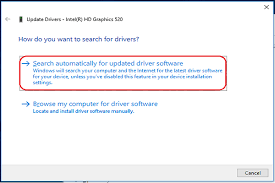
Schritt 1: Öffnen Sie Ihren Browser und besuchen Sie die offizielle Website Ihres Grafikkartenherstellers und laden Sie den neuesten Grafikkartentreiber entsprechend Ihrem Grafikkartenmodell und der Betriebssystemversion herunter.
Schritt 2: Drücken Sie nach dem Herunterladen die Tasten “Windows + X” auf der Tastatur und wählen Sie “Geräte-Manager”.
Schritt 3: Suchen und erweitern Sie die Kategorie „Display Adapters“, klicken Sie mit der rechten Maustaste auf Ihren Grafikkartentreiber und wählen Sie „Update Driver“. Befolgen Sie die Anweisungen auf dem Bildschirm, um den neuesten heruntergeladenen Grafiktreiber zu installieren.
Schritt 4: Wenn Sie fertig sind, starten Sie Ihren Computer neu, um die Änderungen zu sehen und zu prüfen, ob der Fehler behoben ist.
Laden Sie das Grafikkartentreiber-Update in Windows 10 herunter oder installieren Sie es neu [Automatisch]
Sie können auch versuchen, Ihren Grafikkartentreiber mit dem „Automatic Driver Update Tool“ zu aktualisieren. Diese Software bietet Ihnen die Möglichkeit, die neuesten Updates für alle Windows-Treiber zu finden und sie dann auf dem Computer zu installieren. Sie können diese Software über die Schaltfläche/den Link unten erhalten.
Methode 3: Aktualisieren Sie das Windows 10-Betriebssystem
Das Aktualisieren des Windows 10-Betriebssystems auf den neuesten Build kann jedes Problem im Computer beheben und auch die Leistung verbessern. Lass es uns versuchen.
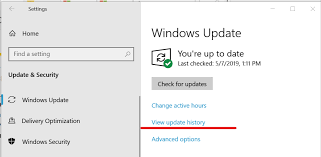
Schritt 1: Drücken Sie die Tasten „Windows + I“ auf der Tastatur, um die App „Einstellungen“ zu öffnen, gehen Sie zu „Update & Sicherheit > Windows Update“ und klicken Sie auf die Schaltfläche „Nach Updates suchen“.
Schritt 2: Dadurch wird das neueste verfügbare Windows-Update automatisch heruntergeladen und auf dem Computer installiert. Wenn Sie fertig sind, starten Sie Ihren Computer neu, um die Änderungen zu sehen und zu prüfen, ob der Fehler behoben ist.
Methode 4: Deaktivieren Sie vorübergehend Ihr Antivirenprogramm von Drittanbietern
Manchmal tritt diese Art von Problem möglicherweise aufgrund Ihrer Antivirensoftware von Drittanbietern auf. Es ist möglich, dass Ihr Antivirenprogramm von Drittanbietern das League Of Legends-Client-Spiel stört, wenn Sie versuchen, zu spielen, und dieses Problem ist aufgetreten. Sie können Ihr Antivirenprogramm vorübergehend deaktivieren, um das Problem zu beheben. Wenn das Deaktivieren des Antivirenprogramms für Sie nicht funktioniert hat, können Sie die Antivirensoftware vollständig deinstallieren. Sobald das Problem behoben ist, können Sie versuchen, die SpyHunter-Antivirensoftware auf dem Computer zu installieren. Dieses weiche ware bietet Ihnen die Möglichkeit, alle Arten von Bedrohungen zu finden und zu entfernen, einschließlich der neuesten Malware auf dem Computer.
Methode 5: Deaktivieren Sie die Anzeigeskalierung
Eine Möglichkeit, das Problem zu beheben, besteht darin, die Anzeigeskalierung zu deaktivieren. Lass es uns versuchen.
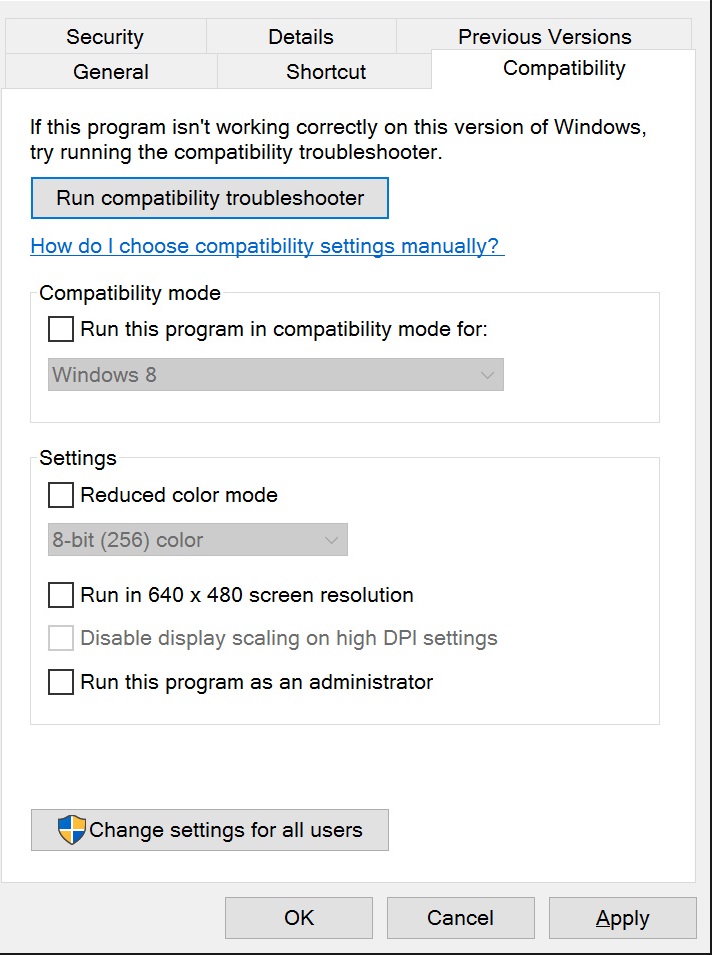
Schritt 1: Suchen Sie mit der rechten Maustaste auf den Spiel-Launcher „League Of Legends Client“ und wählen Sie „Eigenschaften“.
Schritt 2: Klicken Sie im Fenster “Eigenschaften” auf die Registerkarte “Kompatibilität” und aktivieren Sie im Abschnitt “Einstellungen” das Kontrollkästchen “Anzeigeskalierung bei HOHEN DPI-Einstellungen deaktivieren”.
Schritt 3: Deaktivieren Sie das Kontrollkästchen “Dieses Programm im Kompatibilitätsmodus ausführen für”, wenn es ausgewählt ist, und klicken Sie schließlich auf die Schaltfläche “OK”, um die Änderungen zu speichern
Methode 6: Starten Sie Ihren Router/Modem neu
Wenn dieser Fehler aufgrund eines Internetverbindungsproblems auftritt, können Sie versuchen, das Problem zu beheben, indem Sie Ihren Router / Ihr Modem neu starten, um das Problem mit der Internetverbindung zu beheben.
Schritt 1: Trennen Sie alle Geräte oder Kabel, die mit Ihrem Router verbunden sind, und trennen Sie dann Ihren Router von der Steckdose
Schritt 2: Warten Sie einige Minuten und schließen Sie danach Ihren Router wieder an die Steckdose an und schalten Sie Ihren Router ein.
Schritt 3: Suchen Sie Ihren Router/Modem in der Nähe Ihres Windows 10-Computers und entfernen Sie andere Geräte vom Router/Modem. Überprüfen Sie anschließend, ob das Problem behoben ist.
Methode 7: Führen Sie einen sauberen Neustart in Windows 10 durch
Wenn das Problem weiterhin besteht, können Sie versuchen, das Problem zu beheben, indem Sie auf dem Windows 10-Computer „Clean Boot“ ausführen.
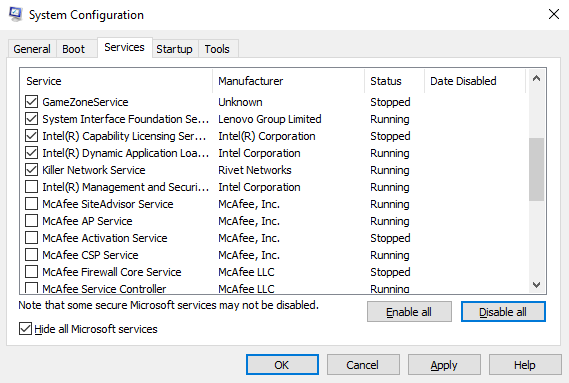
Schritt 1: Drücken Sie die Tasten „Windows + R“ auf der Tastatur, geben Sie „msconfig“ in das geöffnete Dialogfeld „Ausführen“ ein und klicken Sie auf die Schaltfläche „OK“, um das Fenster „Systemkonfiguration“ zu öffnen
Schritt 2: Klicken Sie im Fenster “Systemkonfiguration” auf die Registerkarte “Dienste”, aktivieren Sie das Kontrollkästchen “Alle Microsoft-Dienste ausblenden” und klicken Sie auf die Schaltfläche “Alle deaktivieren”.
Schritt 3: Klicken Sie abschließend auf die Schaltflächen “Übernehmen” und “OK”, um die Änderungen zu speichern und Ihren Computer neu zu starten. Überprüfen Sie anschließend, ob das Problem behoben ist.
Methode 8: DNS auf einem Windows 10-Computer leeren
Schritt 1: Drücken Sie die Tasten „Windows + X“ auf der Tastatur und wählen Sie „Eingabeaufforderung als Administrator“.
Schritt 2: Geben Sie den Befehl „ipconfig/flushdns“ ein und drücken Sie die Eingabetaste, um ihn auszuführen
Schritt 3: Warten Sie auf die Ausführung. Wenn Sie fertig sind, starten Sie Ihren Computer neu und prüfen Sie, ob das Problem behoben ist.
Fazit
Ich bin mir sicher, dass dieser Beitrag Ihnen geholfen hat, das Problem mit dem schwarzen Bildschirm des League Of Legends-Clients in Windows 10 mit mehreren einfachen Schritten / Methoden zu beheben. Sie können unsere Anweisungen dazu lesen und befolgen. Das ist alles. Für Anregungen oder Fragen schreiben Sie bitte unten in das Kommentarfeld.
